Επεξεργασία Χρήστη¶
Από το κυρίως μενού επιλέγουμε Χρήστες και στην συνέχεια την κατηγορία που θέλουμε (π.χ. Εταιρικοί Χρήστες [BE], Μαθητές / Α Τάξη [SE], κτλ).
Επιλέγουμε Επεξεργασία Χρήστη και στην συνέχεια τον χρήστη που θέλουμε να επεξεργαστούμε.
Εναλλακτικά μπορούμε να πάμε στο μενού Εμφάνιση όλων (ανά όνομα χρήστη) ή Εμφάνιση όλων (ανά ονοματεπώνυμο) και να επιλέξουμε το κουμπί Επεξεργασία. (εικόνα 1)
Βασικές Επιλογές Χρήστη¶
Μπορούμε να τροποποιήσουμε τα παρακάτω πεδία (εικόνα 2) :
- Επίθετο, Όνομα, Κωδικός
Σημ
Δεν μπορούμε να τροποποιήσουμε το Όνομα Χρήστη: Ο χρήστης θα πρέπει να διαγραφεί και να ξαναδημιουργηθεί με ένα νέο όνομα χρήστη.
Προχωρημένες Επιλογές Χρήστη¶
Για να περισσότερες αλλαγές στις ρυθμίσεις ενός χρήστη, πατάμε ENTER σε αυτόν τον διάλογο και προχωράμε στον επόμενο.
Μπορούμε να κάνουμε τις παρακάτω αλλαγές :
- Μεταφορά χρήστη στην ομάδα Απλοί Χρήστες (εικόνα 3) ή μετακίνηση χρήστη από την ομάδα Απλοί Χρήστες στην ομάδα Εταιρικοί Χρήστες [BE] ή Καθηγητές [SE] ή στην ομάδα Μαθητές [SE]
- Προσθήκη του χρήστη ως Διαχειριστές Windows (εικόνα 4), ώστε να αποκτήσει δικαιώματα τοπικού Διαχειριστή στους Η/Υ που τρέχουν Windows (για την εγκατάσταση λογισμικού, την τροποποίηση ρυθμίσεων κτλ)[c3]_
- Αλλαγή δικαιωμάτων Προσβασης σε LServerAdmin (εικόνα 5). Ένας χρήστης με περιορισμένα δικαιώματα εκτέλεσης μπορεί να κάνει προσθήκη/επεξεργασία/διαγραφή χρηστών, αλλά όχι να αλλάξει κρίσιμες λειτουργίες όπως Υπηρεσίες[c3]_
- Αλλαγή Τάξης [SE] (εικόνα 6) ή Τμήματος Τάξης μαθητή [SE]
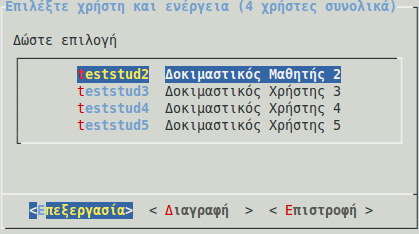
|
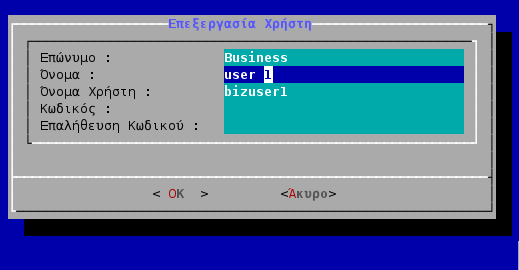
|

|
| εικόνα 1 - Επιλογή Χρήστη | εικόνα 2 - Επεξεργασία Χρήστη | εικόνα 2 - Απλός Χρήστης |
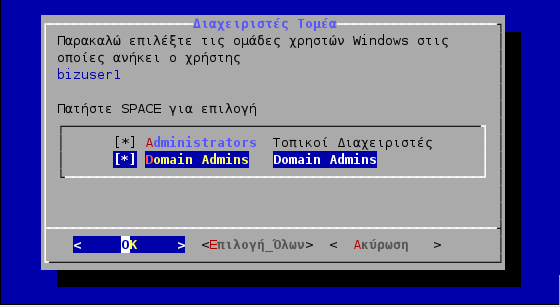
|

|
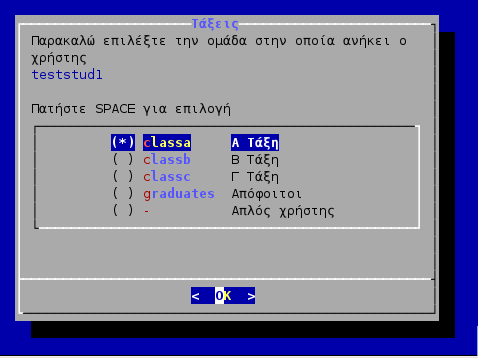
|
| εικόνα 4 - Διαχειριστές Windows | εικόνα 5 - LSA δικαιώματα | εικόνα 6 - Τάξη Μαθητή |
